要把Excel文件的大小缩小,可以采用以下几种方法:删除多余的数据和空白单元格、压缩图片、去除隐藏的行和列、减少公式和使用数据透视表。 其中,删除多余的数据和空白单元格是一个非常有效的方法。许多Excel文件在创建过程中会留下许多不必要的空白单元格和数据,这些都会增加文件的大小。通过删除这些多余的内容,可以显著减少文件的大小。
以下是一些具体的方法和技巧,帮助你有效地减小Excel文件的大小。
一、删除多余的数据和空白单元格
当你在Excel中进行大量数据输入和操作时,可能会不自觉地留下很多空白单元格和无用数据。这些都占用了文件的空间,导致文件变大。通过删除这些多余的数据和空白单元格,可以显著缩小文件的大小。
1.1 查找并删除空白单元格
首先,我们需要查找并删除工作表中的空白单元格。可以通过以下步骤来完成:
选择需要检查的工作表。
使用快捷键 Ctrl + End 查找工作表中最后一个单元格。
删除所有多余的行和列。
1.2 删除多余的数据
在Excel文件中,有时我们可能会使用大量的数据进行分析,但是在最终保存文件时,这些数据可能已经不再需要。通过删除这些多余的数据,可以有效地减小文件大小。
二、压缩图片
如果你的Excel文件中包含大量的图片,压缩这些图片可以显著减小文件大小。以下是具体步骤:
2.1 使用内置压缩工具
Excel提供了内置的图片压缩工具,可以直接压缩工作表中的图片:
选择需要压缩的图片。
在“图片工具”选项卡中,选择“压缩图片”。
选择适当的压缩选项。
2.2 使用外部工具压缩图片
如果内置的压缩工具不足以显著减小文件大小,可以使用外部工具(如Photoshop或在线压缩工具)对图片进行压缩,然后重新插入到Excel文件中。
三、去除隐藏的行和列
隐藏的行和列虽然在表格中不可见,但它们仍然占据文件的空间。删除这些隐藏的行和列可以有效减小文件大小。
3.1 查找隐藏的行和列
选择整个工作表。
使用快捷键 Ctrl + Shift + 9 显示隐藏的行,Ctrl + Shift + 0 显示隐藏的列。
3.2 删除隐藏的行和列
找到隐藏的行和列后,可以直接删除它们,这样就可以释放被占用的空间。
四、减少公式
过多的公式会增加Excel文件的复杂性和大小。通过减少公式的使用,可以有效减小文件大小。
4.1 使用简单的公式
在可能的情况下,使用更简单的公式来代替复杂的公式。例如,可以使用SUM函数代替SUMPRODUCT函数。
4.2 使用数据透视表
数据透视表是一种强大的工具,可以帮助你快速汇总和分析大量数据。通过使用数据透视表,能够减少公式的使用,从而减小文件大小。
五、优化文件格式
选择适当的文件格式也可以帮助减小Excel文件的大小。Excel文件可以保存为不同的格式,如.xlsx、.xlsb等。
5.1 使用.xlsx格式
.xlsx格式是Excel文件的默认格式,相比于旧的.xls格式,它具有更好的压缩效果。
5.2 使用.xlsb格式
.xlsb格式是一种二进制文件格式,通常比.xlsx格式占用更少的空间。可以通过将文件另存为.xlsb格式来减小文件大小。
六、使用外部工具
有一些专门的工具可以帮助你优化和压缩Excel文件。比如,Excel文件压缩器或优化工具。这些工具可以自动识别并删除不必要的内容,从而减小文件大小。
6.1 使用Excel优化工具
市面上有一些专门的Excel优化工具,可以帮助你自动识别并删除不必要的内容,从而减小文件大小。例如,Kutools for Excel就是一款功能强大的Excel插件,可以帮助你快速优化和压缩Excel文件。
6.2 使用在线压缩工具
如果你不想安装额外的软件,可以使用在线压缩工具。这些工具通常只需将文件上传,然后下载压缩后的文件即可。
七、清除格式设置
不必要的格式设置(如颜色、字体、边框等)也会增加文件的大小。通过清除这些不必要的格式设置,可以减小文件的大小。
7.1 清除单元格格式
选择需要清除格式的单元格区域。
在“开始”选项卡中,选择“清除”->“清除格式”。
7.2 使用简单的格式
在可能的情况下,使用简单的格式来代替复杂的格式。例如,使用单一颜色代替渐变色,使用基本字体代替特殊字体。
八、启用文件压缩
Excel文件在保存时,可以启用文件压缩功能,从而减小文件大小。
8.1 启用压缩功能
打开Excel文件。
在“文件”选项卡中,选择“选项”。
在“保存”选项卡中,选择“在保存时启用压缩”。
通过以上这些方法和技巧,你可以显著减小Excel文件的大小,提高文件的加载速度和处理效率。无论是删除多余的数据和空白单元格、压缩图片,还是减少公式和使用数据透视表,都是非常有效的方法。希望这些建议能帮助你更好地管理和优化Excel文件。
相关问答FAQs:
1. 如何在Excel中缩小工作表的大小?
在Excel中,可以通过以下步骤来缩小工作表的大小:
选择要缩小的单元格范围。
在“开始”选项卡上的“字体”组中,点击“字体大小”下拉框。
选择一个较小的字体大小,或者手动输入所需的字体大小。
按下“Enter”键或点击其他单元格,以应用新的字体大小。
2. 如何在Excel中缩小打印输出的大小?
如果想要缩小Excel工作表在打印时的输出大小,可以按照以下步骤操作:
点击“文件”选项卡,选择“打印”。
在打印预览界面中,点击“设置”。
在“页面设置”对话框中,选择“缩放”选项卡。
在“缩放”选项卡中,选择一个较小的缩放比例,例如“50%”。
点击“确定”以应用更改,并预览打印输出的大小。
3. 如何在Excel中缩小整个工作簿的大小?
如果想要缩小整个Excel工作簿的大小,可以考虑以下方法:
删除不需要的工作表:右键点击工作表标签,选择“删除”来删除不需要的工作表。
删除不需要的行列:选中不需要的行或列,右键点击并选择“删除”。
压缩图片:选中需要压缩的图片,点击“图片工具”选项卡上的“压缩图片”按钮,并选择适当的压缩选项。
清除格式:选择需要清除格式的单元格范围,点击“开始”选项卡上的“清除”按钮,并选择“清除格式”选项。
压缩文件:点击“文件”选项卡,选择“保存为”并选择“Excel二进制工作簿(.xlsb)”格式,以减小文件大小。
文章包含AI辅助创作,作者:Edit1,如若转载,请注明出处:https://docs.pingcode.com/baike/5009221